| Horiri'2000乥偆偒傖偒傖偝傫偺巚偄崬傒傆偋偲偟傚偭傉島嵗乥偐偢傒傫NOTE乮傆偋偲偟傚偭傉弶曕偺弶曕島嵗乯 |
亂傎慻偺僼僅僩僔儑僢僾弶曕島嵗亃
| CS亅俆俉仏丂儅乕僽儖僠儑僐侓丂仏 |
 丂丂丂丂丂丂丂丂丂丂丂丂丂丂丂丂丂丂丂丂丂丂丂丂丂丂丂丂丂丂巊梡僼僅儞僩偼乽俻倳倝倢倢倝値倕丂俽們倰倝倫倲丂俿倛倝値乿 |
僒儞僾儖夋憸丂乮採嫙丗傎慻岺朳乯 |
岺掱丒憖嶌 |
|
曄傢傝塮偊偟傑偣傫偑丄戝恖偺儅乕僽儖僠儑僐偼偄偐偑丠丅丅丅^_^; 崱夞偼丄偪傚偙偭偲偩偗乽俁俢僩儔儞僗僼僅乕儉乿傪巊偄傑偡丅 昁梫側憖嶌偩偗偺愢柧偵側偭偰傑偡偺偱丄乽俁俢僩儔儞僗僼僅乕儉乿偺巊偄曽偵偮偄偰偼丄 乽偐偢傒傫俶俷俿俤乿偺乽俙亅侾乿傕嶲峫偵偟偰偔偩偝偄丅 亂侾亃儅乕僽儖僠儑僐偺尨椏傪弨旛偟傑偡丅 丂丂丂丒怴婯僼傽僀儖嶌惉丂丂係侽侽亊係侽侽倫倶 丂 丂丂丂丂昤夋怓丗抔怓宯偺僽儔僂儞乮傛傝埫偄乯 丂丂丂丒乽僼傿儖僞仺昤夋仺塤柾條侾乿 丂丂丂丒乽僼傿儖僞仺昤夋仺塤柾條俀乿 丂丂丂丒孞傝曉偟丄乽塤柾條俀乿 丂丂丂丒乽僼傿儖僞仺僺僋僙儗乕僩仺悈徎乿丂丂僙儖偺戝偒偝丗俇侽 丂丂丂丒乽僼傿儖僞仺傏偐偟仺傏偐偟乮堏摦乯乿丂妏搙丗俋侽丂嫍棧丗侾侽侽 丂丂丂丒乽儗僀儎乕仺儗僀儎乕傪暋惢乿 丂丂丂丒乽僼傿儖僞仺僺僋僙儗乕僩仺揰昤乿丂丂僙儖偺戝偒偝丗俆侽 丂丂丂丒乽僼傿儖僞仺傏偐偟仺傏偐偟乮堏摦乯乿丂妏搙丗俋侽丂嫍棧丗俀侽侽 丂丂丂丒乽昤夋儌乕僪乿傪丄乽忔嶼乿偵曄峏丅 丂丂丂丒乽儗僀儎乕仺儗僀儎乕偺暋惢乿 丂丂丂丒乽僼傿儖僞仺傾乕僥傿僗僥傿僢僋仺儔僢僾乿 丂丂丂丂僴僀儔僀僩偺嫮偝丗侾侽丂丂徻嵶丗俈丂妸傜偐偝仺俈 丂丂丂丒乽夋憸傪摑崌乿丂 丂丂丂丂丂丂丂丂丂丂 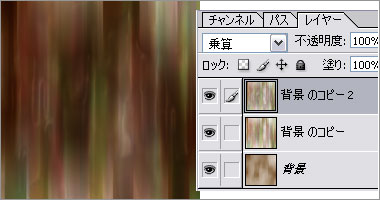 ------------------------------------------------------------------------ 丂亂俀亃儅乕僽儖僠儑僐傪娵傔傑偡丅 丂丂丂丒乽寢崌乿偟偨僼傽僀儖偵丄乽僼傿儖僞仺曄宍仺塓姫偒乿丂妏搙丗俆侽侽 丂丂丂丒乽僼傿儖僞仺昤夋仺俁俢僩儔儞僗僼僅乕儉乿 丂丂丂丂乽俁俢僩儔儞僗僼僅乕儉乿偑奐偄偨傜丄 丂丂丂丂嘆乽媴懱僣乕儖乿偵僠僃僢僋傪擖傟丄夋柺偄偭傁偄偺墌宍傪慖戰偟傑偡丅 丂丂丂丂丂丂丂丂丂丂 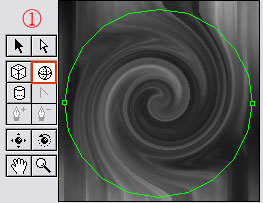 ------------------------------------------------------------------------ 丂丂丂丂乮俙乯乽慖戰僣乕儖乿丂儅僂僗偱儚僀儎乕僼儗乕儉傪捦傓偲堏摦偱偒傑偡丅 丂丂丂丂乮俛乯乽僷僗慖戰僣乕儖乿丂儅僂僗偱僼儗乕儉億僀儞僩傪捦傓偲丄奼戝丒弅彫偑弌棃傑偡丅 丂丂丂丂丂丂丂丂丂丂 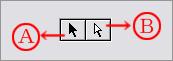 ------------------------------------------------------------------------ 丂丂丂丂嘇師偵丄乽懡柺懱夞揮僣乕儖乿偵僠僃僢僋傪擖傟丄敀栴報偺傛偆偵彮偟偩偗 丂丂丂丂丂丂塃忋偵夞揮偝偣傑偡丅 丂丂丂丂丂丂丂丂丂丂 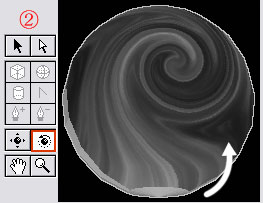 ------------------------------------------------------------------------ 丂丂丂丒乽懭墌宍慖戰僣乕儖乿傪巜掕偟偰丄 丂丂丂丂儊僯儏乕僶乕偵乽僗僞僀儖丗屌掕丂暆丗侾侽侽丂崅偝丗侾侽侽乿偲丄擖椡偟傑偡丅 丂丂丂丒僇儞僶僗傪僋儕僢僋偟偰丄慖戰斖埻傪堏摦偝偣側偑傜丄悢庬偺僠儑僐傪 丂丂丂丂乽怴婯僼傽僀儖乿偵僐僺乕儁乕僗僩偟傑偡丅 丂丂丂丂丂丂丂丂丂丂 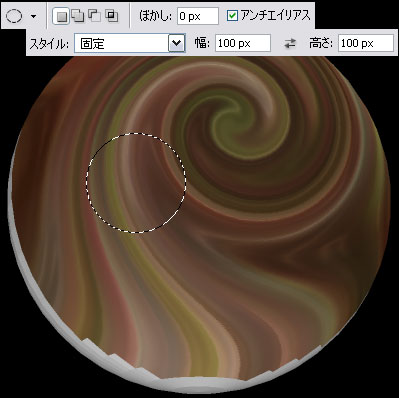 ------------------------------------------------------------------------ 丂亂俁亃斀幩岝傪擖傟傑偡丅 丂丂丂丒乽僽儔僔僣乕儖乿巜掕丅丂僜僼僩墌僽儔僔丗俇俆倫倶丂昤夋怓丗敀丂摟柧搙丗俋侽亾 丂丂丂丒僠儑僐傪侾屄偯偮慖戰斖埻偱慖戰偟偰丄 丂丂丂丒僽儔僔傪億儞偭偲僋儕僢僋偟傑偡丅 丂丂丂丂丂丂丂丂丂丂 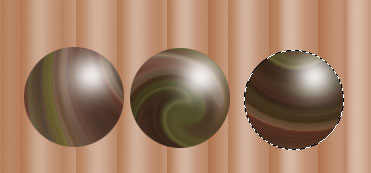 ------------------------------------------------------------------------ 丂丂丂丂仏傾儗儞僕傪偡傞嵺丄岝尮偼塃忋偐傜偱傕嵍忋偐傜偱傕丄恀忋偐傜偱傕偐傑偄傑偣傫偑丄昁偢摨曽岦偵偟傑偟傚丅 丂丂丂丂仏攝怓傗柧埫側偳丄塤柾條傗揰昤偺帪揰偱儔儞僟儉偵昞帵偝傟傑偡丅 丂丂丂丂丂壗搙偐傗傝捈偟偰婥偵擖偭偨儅乕僽儖僠儑僐傪嶌偭偰偔偩偝偄丅 丂丂丂丂仏乽僸僗僩儕乕僷儗僢僩乿偺壓偵偁傞丄 丂丂丂丂丂丂乽尰嵼偺僸僗僩儕乕夋憸偐傜怴婯僼傽僀儖傪嶌惉乿傪僋儕僢僋偡傞偲丄 丂丂丂丂丂丂憖嶌拞偺僇儞僶僗偲摨偠僸僗僩儕乕僼傽僀儖偑旘傃弌偟傑偡丅 丂丂丂丂丂丂嬫愗傝偺偄偄偲偙傠偱僋儕僢僋偟偰偍偔偲丄壗搙偐傗傝捈偟偟偨帪偺斾妑偵棙梡弌棃傑偡丅 丂丂丂丂丂丂 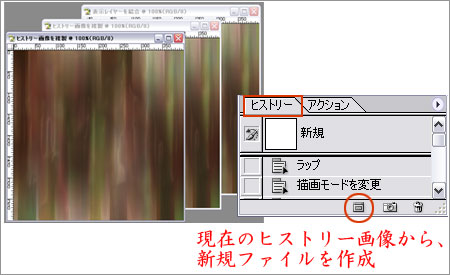 ------------------------------------------------------------------------ 仭仭仭仭仭仭仭仭仭仭仭仭仭仭仭仭仭仭仭仭仭仭仭仭仭仭仭仭仭仭仭仭仭仭仭仭仭仭仭仭仭仭仭仭仭仭仭仭仭仭仭
------------------------------------------------------------------------丂丂亂僽儔僢僋仌儂儚僀僩僠儑僐亃偺儅乕僽儖 丂丂丂丒怴婯僼傽僀儖嶌惉丅丂係侽侽亊係侽侽倫倶 丂昤夋怓丗弶婜壔 丂丂丂丒乽僼傿儖僞仺昤夋仺塤柾條侾乿 丂丂丂丒乽僼傿儖僞仺昤夋仺塤柾條俀乿 丂丂丂丒孞傝曉偟丄乽塤柾條俀乿 丂丂丂丒乽僼傿儖僞仺僺僋僙儗乕僩仺悈徎乿丂丂僙儖偺戝偒偝丗俇侽 丂丂丂丒乽帺摦慖戰僣乕儖乿巜掕丅儀乕僕儏怓偺晹暘傪悢売強慖戰偟偰丄 丂丂丂丂乽昤夋怓丗敀侾侽侽亾乿偱揾傝偮傇偟傑偡丅丂 丂丂丂丂丂丂丂仏乽俽倛倝倖倲僉乕乿傪墴偟側偑傜乽帺摦慖戰僣乕儖乿偱僋儕僢僋偟偰偄偔偲丄暋悢屄強偑慖戰偱偒傑偡丅 丂丂丂丂丂丂丂丂丂丂 丂丂丂丒乽慖戰斖埻傪夝彍乿 丂丂丂丂丂丂丂丂丂丂 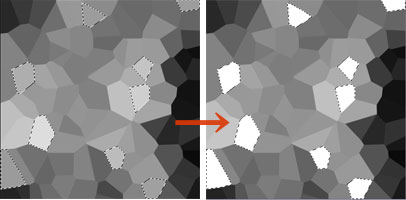 ------------------------------------------------------------------------ 丂丂丂丂懕偗偰丄 丂丂丂丒乽僼傿儖僞仺傏偐偟仺傏偐偟乮堏摦乯乿丂妏搙丗俋侽丂嫍棧丗侾俀侽 丂丂丂丒怴婯儗僀儎乕嶌惉丅 丂丂丂丒乽昤夋怓丗抔怓宯偺僽儔僂儞乮傛傝埫偄乯乿偵曄峏丅 丂丂丂丒乽曇廤仺揾傝偮傇偟乿丂昤夋怓偱揾傝偮傇偟傑偡丅 丂丂丂丒乽昤夋儌乕僪乿傪乽僆乕僶乕儗僀乿偵曄峏偟傑偡丅 丂丂丂丒乽夋憸傪摑崌乿 丂丂丂丂丂丂丂丂丂丂  ------------------------------------------------------------------------ 丂丂 丂丂丂丒乽僼傿儖僞仺曄宍仺塓姫偒乿丂妏搙丗俋俋俋 丂丂偙偙偐傜偼丄忋偺亂俀亃埲崀偺岺掱偲摨偠偵側偭偰傑偡丅 丂丂丂丒乽俁俢僩儔儞僗僼僅乕儉乿偱夞揮偝偣偰丄 丂丂丂丒墌宍偵愗傝庢偭偨傜丄斀幩岝傪擖傟傞丅 丂丂丂丂丂丂丂  ------------------------------------------------------------------------ 丂丂丂丂丂丂丂丂丂丂 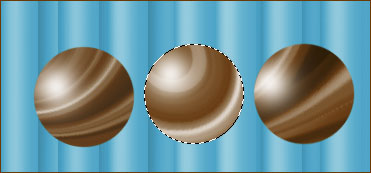 丂丂丂姰惉侓 ------------------------------------------------------------------------ |
Win.Photoshop.c倱丂偱嶌惉偟偰偄傑偡丅
偛堄尒丄姶憐側偳宖帵斅傊偺彂偒偙傒傕偍懸偪偟傑偡丅
島嵗傔偵傘乕偵栠傞丂丂丂